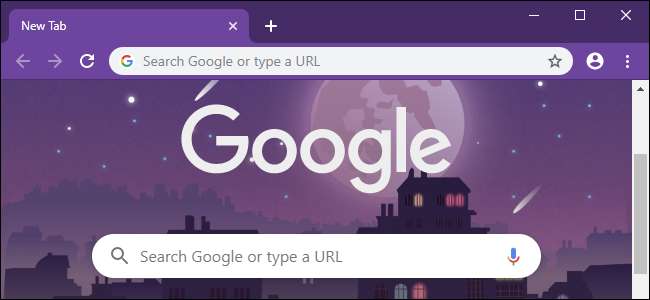
क्रोम 77 कुछ ही क्लिक में अपना स्वयं का Chrome ब्राउज़र थीम बनाना आसान बनाता है। Chrome के ब्राउज़र टूलबार के लिए अपने पसंदीदा रंगों को चुनें और न्यू टैब पेज से दाईं ओर एक snazzy पृष्ठभूमि छवि सेट करें।
नए अनुकूलन उपकरण को कैसे सक्षम करें
Chrome 77 में डिफ़ॉल्ट रूप से ये सुविधाएँ सक्षम नहीं हैं, लेकिन वे अभी भी वहाँ हैं: आपको बस कुछ छिपे हुए झंडे सक्षम करने होंगे।
हमेशा झंडे के साथ, Chrome के झंडे किसी भी समय बदल सकते हैं या निकाले जा सकते हैं। हमें उम्मीद है कि झंडे जल्द ही गायब हो जाएंगे जब Google इस सुविधा को सभी के लिए डिफ़ॉल्ट रूप से सक्षम करता है।
Chrome के नए अनुकूलन को सक्षम करने के लिए, क्रोम: // झंडे को Chrome के सर्वग्राही में टाइप करें, जिसे पता बार भी कहा जाता है। झंडे पृष्ठ पर खोज बॉक्स में "NTP" टाइप करें।
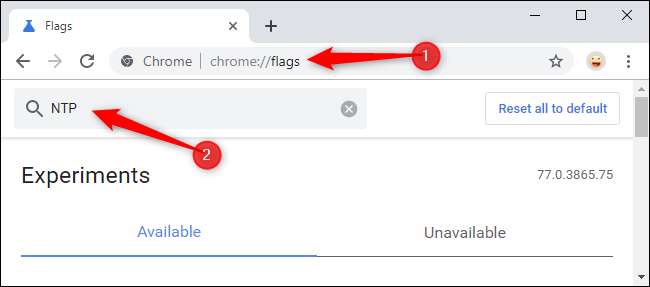
दोनों "क्रोम रंग मेनू" और "एनटीपी अनुकूलन मेनू संस्करण 2" झंडे सक्षम करें। बस बॉक्स को प्रत्येक के दाईं ओर क्लिक करें और "सक्षम करें" चुनें।
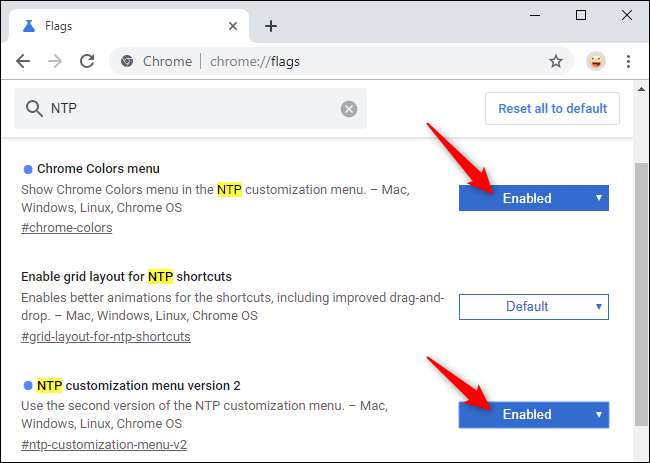
Chrome को पुनः आरंभ करने तक आपके परिवर्तन प्रभावी नहीं होंगे। ऐसा करने के लिए प्रकट होने वाले “Relaunch Now” बटन पर क्लिक करें। Chrome के टैब में मौजूद किसी भी कार्य को सहेजना सुनिश्चित करें। जब यह पुनरारंभ होता है, तो क्रोम स्वचालित रूप से आपके वर्तमान टैब को फिर से खोल देगा, लेकिन उन टैब की सामग्री- उदाहरण के लिए, वेब पेजों पर टेक्स्ट बॉक्स में टाइप की गई जानकारी - खो सकती है।
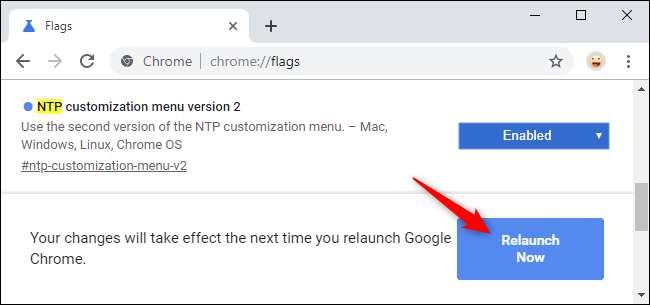
अपने क्रोम ब्राउज़र को कैसे कस्टमाइज़ करें
अब आप अपने Chrome ब्राउज़र थीम को न्यू टैब पेज से सही से कस्टमाइज़ कर सकते हैं।
पूर्ण क्रोम ब्राउज़र थीम अभी भी उपलब्ध हैं और इससे थोड़ा अधिक शक्तिशाली हैं- लेकिन थोड़ा सा। अपने क्रोम ब्राउज़र को किसी और की पसंद के रंगों को चुने बिना अब त्वरित और आसान बनाना है।
आरंभ करने के लिए, Chrome के नए टैब पृष्ठ के निचले-दाएं कोने पर "अनुकूलित करें" बटन पर क्लिक करें।
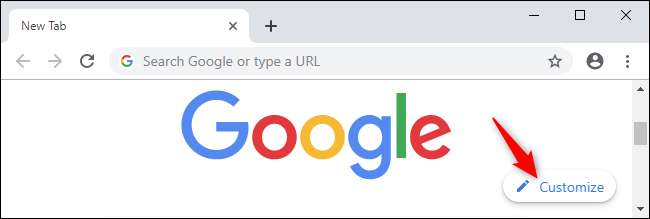
आपको यहां अपने ब्राउज़र का रंग और विषय, पृष्ठभूमि छवि और शॉर्टकट वरीयता चुनने के लिए विकल्प दिखाई देंगे।
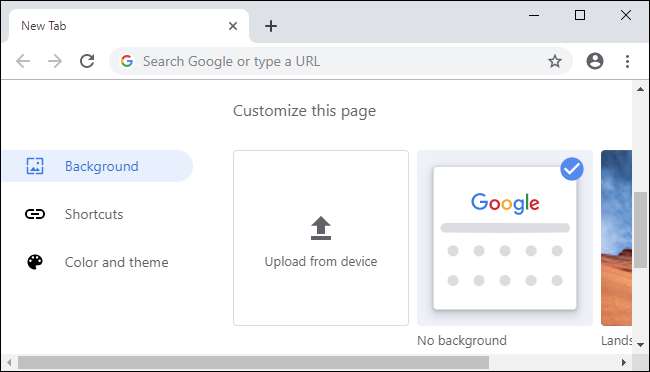
अपने पसंदीदा रंगों को चुनने के लिए, "रंग और थीम" पर क्लिक करें और रंग संयोजनों में से एक पर क्लिक करें। आपको इनमें से किसी भी संयोजन का चयन नहीं करना होगा - आप रंग बीनने वाले पाने के लिए रंगों की सूची के ऊपरी बाएँ कोने पर स्थित आईड्रॉपर आइकन पर क्लिक कर सकते हैं। इससे आप अपने पसंद के किसी भी रंग का चयन कर सकते हैं। क्रोम स्वचालित रूप से आपके द्वारा चुने गए सटीक रंग से मेल करने के लिए एक हल्का, समान छाया का चयन करेगा।
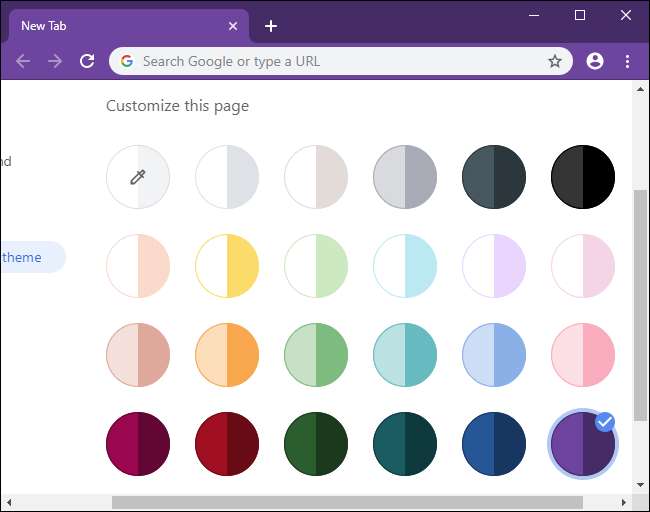
अपने न्यू टैब पेज के लिए एक पृष्ठभूमि छवि का चयन करने के लिए, बाएं फलक में "पृष्ठभूमि" पर क्लिक करें और एक छवि चुनें। आप हर दिन एक नई पृष्ठभूमि छवि प्राप्त करने के लिए एक श्रेणी और एक व्यक्तिगत छवि का चयन कर सकते हैं या "दैनिक ताज़ा करें" सक्षम कर सकते हैं।
आप "अपलोड फ्रॉम डिवाइस" का चयन कर सकते हैं और किसी भी पृष्ठभूमि छवि का चयन कर सकते हैं जिसे आप पसंद करते हैं या क्लीनर लुक के लिए "नो बैकग्राउंड" चुना जाता है। यदि आप "नो बैकग्राउंड" चुनते हैं, तो क्रोम आपकी थीम से एक बैकग्राउंड कलर का चयन करेगा।
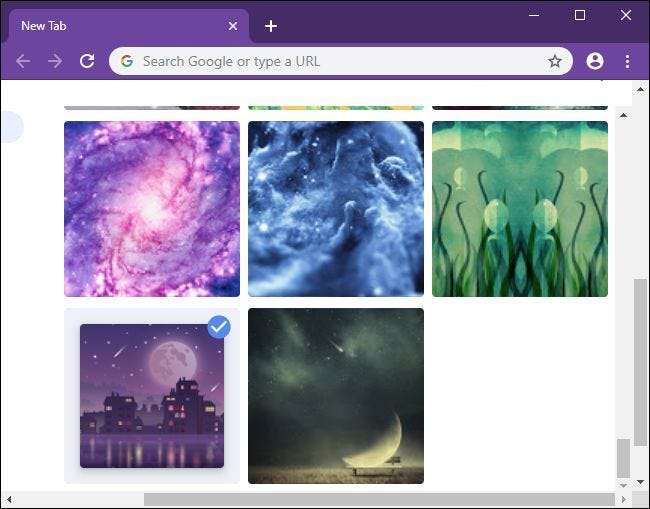
अंत में, आप चुन सकते हैं कि आप कैसे खोज बॉक्स के नीचे शॉर्टकट दिखाना चाहते हैं। अपने शॉर्टकट्स को चुनने के लिए "मेरे शॉर्टकट्स" का चयन करें, क्रोम के लिए "सबसे अधिक देखी जाने वाली साइटें" अपने आप यहां आने वाली वेबसाइटों को स्वचालित रूप से डाल दें, या पूरी तरह से क्लीनर लुक के लिए शॉर्टकट को अक्षम करने के लिए "शॉर्टकट छिपाएं"।
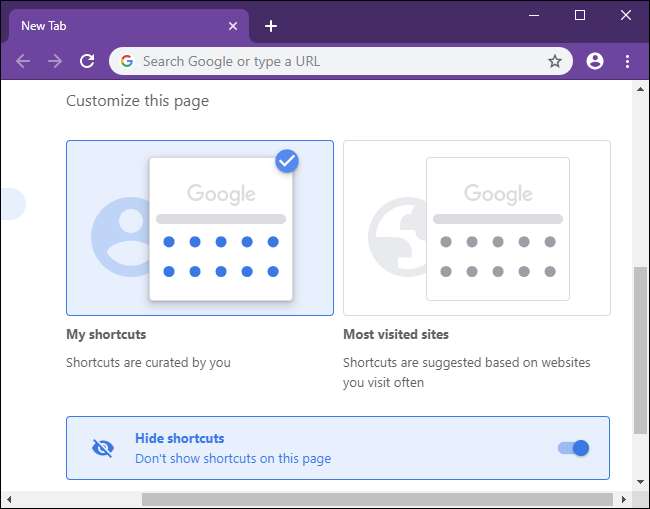
आप अभी नए टैब पृष्ठ पर खोज बॉक्स को छिपा नहीं सकते। Chrome से पिछले संस्करणों में छुपाए गए "NTP से नकली बॉक्स निकालें" नाम का एक ध्वज था, लेकिन इसे Chrome 77 से हटा दिया गया था।
सम्बंधित: Chrome 77 में नया क्या है, अब उपलब्ध है






